5 tapaa hakkeroida salasana Windows 11/10/8/7:ssä
Salasanasuojauksen vuoksi et voi päästä lukittuun tietokoneeseen väärällä Windows-salasanalla. Vaikka olet käyttänyt tätä tietokonetta vuosia, sinun on silti annettava salasana päästäksesi käyttämään omaa tietokonettasi. Entä jos unohdat vanhan Windows-tietokoneen salasanan? Onko mahdollista avata tietokoneen lukitus ilman salasanaa? Onneksi voit saada 5 Windowsin salasanan hakkerointi menetelmiä täällä. Tämä artikkeli näyttää sinulle, kuinka Windows-tietokone voidaan murtaa, jos unohdat tai kadotat sen. Vain lue ja seuraa.
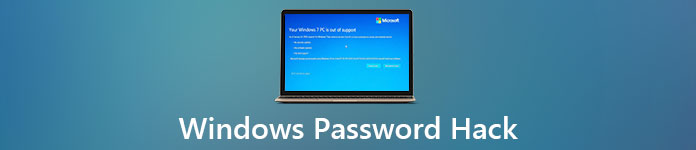
Tässä artikkelissa:
- Osa 1: Windows-salasanan hakkerointi ohjelmiston kautta [Maksettu ja 100% toimii]
- Osa 2: Hakkeroi Windowsin salasana CMD:llä
- Osa 3: Palauta tietokoneesi Windows-salasanan hakkerointiin
- Osa 4: Käytä toista järjestelmänvalvojan tiliä Windowsin salasanahakkerointiin
- Osa 5: Hakkero salasana Microsoftin salasanan palautussivulla
- Osa 6: Windowsin salasanahakkeroinnin usein kysytyt kysymykset
Osa 1: Windows-salasanan hakkerointi ohjelmiston kautta [Maksettu ja 100% toimii]
Jos sinulla ei ole teknistä taustaa, mutta unohdat Windows-kirjautumissalasanasi, on suositeltavaa käyttää imyPass Windowsin salasanan palautus hakkeroidaksesi salasanasi Windows-tietokoneella. Noudattamalla näytön ohjeita voit polttaa käynnistyskelpoisen salasanan palautuslevyn, poistaa vanhan Windows-salasanan ja luoda uuden vaivattomasti.
Lisäksi ammattilaisena, Windowsin salasanan murskaaja, jokaiselle vaiheelle on näytöllä ohjeet, joiden avulla voit palauttaa Windows-salasanasi helposti. Sinun ei tarvitse kirjoittaa komentoja tai suorittaa monimutkaisia toimintoja.
Katso lisää tämän ohjelman ominaisuuksia:
- Hakkeroi Windows-salasana: Palauta Windowsin kirjautumissalasana, jos unohdat sen.
- Tue kaikkia käyttäjiä: Ylläpitäjän ja tavallisten käyttäjien salasanojen hakkerointi.
- Luo uusia käyttäjiä: Luo helposti uusi järjestelmänvalvojan/käyttäjän tili salasanan hakkeroinnin jälkeen Windowsissa.
- Luo käynnistysasema ilman teknistä osaamista: Näytöllä näkyvä opastus CD/DVD-levyn tai USB-käynnistysaseman luomiseen.
- Yhteensopivuus: Murra salasana Windows 11/10/8.1/8/7/XP/Vistassa ja lähes kaikissa tietokonemerkeissä.
- Laaja tuki: Tukee Windows-tietokoneita, joissa on BIOS tai Legacy-tila.
Vaiheittainen opas Windows-salasanan palauttamiseen:
Lataa, asenna ja käynnistä paras Windowsin salasanan palautusohjelmisto ilmaiseksi tavallisella tietokoneella. Napsauta ostosuunnitelmasi mukaan Polta CD/DVD tai Polta USB polttaaksesi salasanan palautuslevyn. Aseta tyhjä CD/DVD- tai USB-asema tietokoneeseen. Poista se polttoprosessin jälkeen.

Käynnistä lukittu Windows-tietokoneesi. Lehdistö F12 tai POISTU päästä mukaan Käynnistys valikko. Valitse asetettu Windows-salasanan hakkerointilevy tai -asema näppäimistön nuolinäppäimillä ylös tai alas. Lehdistö Tulla sisään Siirtyä eteenpäin. Tallenna sitten muutokset ja sulje Windows Käynnistys valikko.

Valitse Windowsin uudelleenkäynnistyksen jälkeen Windows-käyttöjärjestelmä. Valitse sitten Windows-käyttäjätili, jonka salasanan haluat murtautua. Klikkaus Nollaa salasana jonka jälkeen Joo hakkeroida Windows 10 -salasanaa sekä muita Windows-käyttöjärjestelmiä.

Osa 2: Hakkeroi Windowsin salasana CMD:llä
Komentorivi on yleinen Windowsin salasanan palautus- ja poistotyökalu. Voit hakkeroida järjestelmänvalvojan salasanat Windowsissa CMD:n avulla. Be Command Prompt ei näytä sinulle vanhaa Windowsin salasanaa. Voit nollata ja hakkeroida unohtuneen Windows-salasanan seuraavien vaiheiden avulla. Varmista, että tietokoneesi on käytettävissä järjestelmänvalvojan oikeuksin.
Lehdistö Windows ja X näppäimistön näppäimet. Valitse sitten Komentorivi (järjestelmänvalvoja).
Klikkaus Joo avautuvasta UAC-valintaikkunasta. Näin ollen voit käyttää komentokehotetta järjestelmänvalvojana Windows 10:ssä.
Tyyppi verkon käyttäjä tohakkeroida paikallisen järjestelmänvalvojan salasana.
Voit luoda uuden järjestelmänvalvojan tilin Windows 10:ssä antamalla seuraavat komennot.
verkon käyttäjä /lisätä
net paikallisten ryhmien ylläpitäjät /lisätä
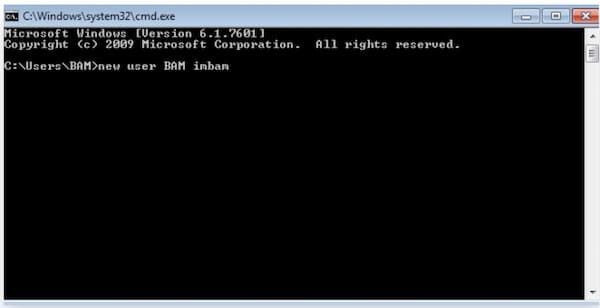
Osa 3: Palauta tietokoneesi Windows-salasanan hakkerointiin
Kun olet jumissa Windowsin kirjautumisnäytössä, voit hakkeroida Windows-salasanasi ja palauttaa tietokoneesi aikaisempaan tilaan. Voit säilyttää tiedostosi tai poistaa kaiken Windows 10:n salasanahakkeroinnin aikana.
Käynnistä tietokoneesi Windowsin asennusnäyttöön. Klikkaus Seuraava Siirtyä eteenpäin.
Valita Korjaa tietokoneesi, tee vianmääritys, ja Nollaa tämä tietokone vaihtoehtoja.
Sovelluksesi ja asetuksesi poistetaan. Voit kuitenkin valita, haluatko säilyttää henkilökohtaiset tiedostosi vai et.
Käynnistä tietokoneesi. Nyt voit nähdä, pääsetkö tietokoneellesi ilman salasanaa.

Osa 4: Käytä toista järjestelmänvalvojan tiliä Windowsin salasanahakkerointiin
Jos sinulla on muita järjestelmänvalvojan tilejä, joilla on oikeudet, voit hakkeroida salasanan myös Windows-tilillesi. Muussa tapauksessa voit siirtyä muihin Windows-tilin salasanaratkaisuihin.
Käynnistä tietokoneesi uudelleen. Vaihda toiseen järjestelmänvalvojan tiliin.
Napsauta hiiren kakkospainikkeella alkaa vaihtoehto. Valita Tietokonehallinta.
Etsi ja napsauta Paikalliset käyttäjät ja ryhmät päästäksesi kaikkiin Windows-järjestelmänvalvojan tileihin.
Napsauta hiiren kakkospainikkeella salasanaa unohtunutta Windows-tiliä. Klikkaus Aseta salasana ja kirjoita uusi tilin salasana.
Nyt voit hakkeroida vanhan Windows-salasanasi ja luoda uuden tilin salasanan tietokoneellesi.
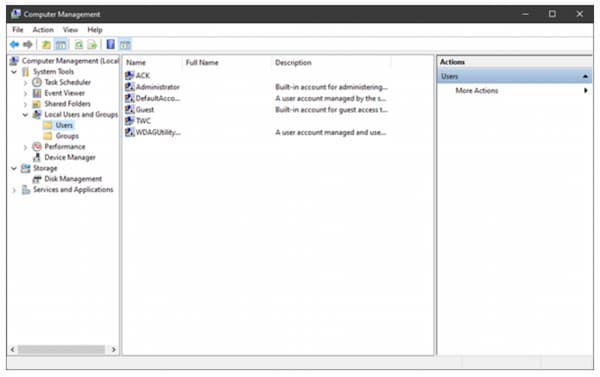
Osa 5: Hakkero salasana Microsoftin salasanan palautussivulla
Henkilöt, jotka ovat linkittäneet Microsoft-tilin Windows-tietokoneeseesi, voit avaa tietokoneen lukitus ilman unohtuvaa salasanaa. Microsoftin salasanan palautussivu voi auttaa sinua murtamaan salasanan onnistuneesti Windows 10:ssä.
Vieraile Microsoft-tilin live-sivustolla. Vuonna Palauta tilisi valintaikkunassa, täytä sähköpostiosoitteesi, puhelinnumerosi tai Skype-nimesi. Klikkaus Seuraava Siirtyä eteenpäin.
Vahvista henkilöllisyytesi ja napsauta Seuraava jatkaaksesi Windowsin salasanahakkerointia.
Palauta salasana vähintään 8 merkin pituisella kahdesti.
Klikkaus Seuraava ja kirjaudu sitten sisään tietokoneellesi uudella salasanalla. Alkuperäinen Windows-salasana voidaan ohittaa.
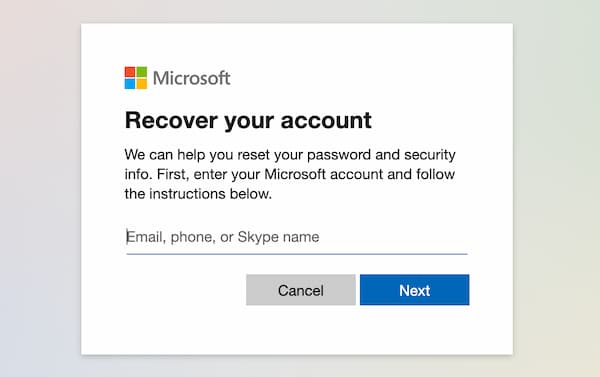
UKK.
-
Voitko hakkeroida Windowsin salasanan tarttuvilla avaimilla?
Joo. Voit hakkeroida Windows-tilin salasanan tarttuvilla avaimilla, kuten Ctrl, Alt, ja Poistaa näppäinyhdistelmät. Windows 10:een murtautuminen vie kuitenkin liian kauan poista salasana.
-
Kuinka palauttaa tietokoneesi vanhaan salasanaan?
Varmista Järjestelmän palauttaminen on aktivoitu aiemmin. Käynnistä tietokone alkuperäisestä Windowsin asennuslevystä. Kun olet ladannut levyn, vahvista käyttöjärjestelmän tiedot ja valitse Seuraava. Valitse Vianetsintä jonka jälkeen Järjestelmän palauttaminen. Vie hiiri nykyisen Windows-käyttäjätilisi kohtaan Järjestelmän palauttaminen ikkuna. Anna tunnistetiedot ja napsauta Jatkaa Siirtyä eteenpäin. Noudata ohjattua toimintoa murtaaksesi Windowsin salasanan ilman CMD:tä.
-
Voitko hakkeroida Windows 7 -salasanan sethc.exe-sovelluksella?
Joo. Sethc.exe on Windowsin tarraavainten ohjelma. Voit nimetä sethc.exe uudelleen nimellä cmd.exe murtaaksesi vanhan tilin salasanan ja luodaksesi uuden tilin.
Johtopäätös
Erilaista ajatellen Windows-salasanojen hakkerointiskenaariot, voit saada 5 erilaista Windowsin lukituksen avaussuunnitelmaa. Jos unohdat Windows-salasanan, ensimmäinen vaihtoehto on nollata se imyPass Windowsin salasanan palautusSe on aloittelijaystävällinen ja voit luoda sen avulla käynnistyslevyn. Lisäksi sillä on myös ilmainen tekninen tuki, johon voit ottaa yhteyttä ilmaiseksi.
Kuumia ratkaisuja
-
Windowsin salasana
- Ohita Windows 8 -salasana
- Näytä järjestelmänvalvojan salasana CMD:n avulla
- Ohita Windows 10 -salasana
- Hakkeroida salasana Windows-tietokoneessa
- Ohita järjestelmänvalvojan salasana Windowsissa
- 5 parasta Windows 10 -salasanan murskaajaa
- Windows Vistan salasanan palautus
- Ilmaiset Windowsin salasanan palautustyökalut
-
Windows-vinkkejä
-
Korjaa Windows
-
Salasanavinkit
Windowsin salasanan palautus
Palauta Windowsin järjestelmänvalvoja-/käyttäjätili
Ilmainen lataus Ilmainen lataus
